O recurso de OCR (Reconhecimento Ótico de Caracteres) é o tipo de tecnologia que ajuda na conversão de documentos digitalizados e/ou manuscritos em dados que são legíveis para o computador, portanto, editável e pesquisável. Nitro OCR ou Nitro Pro OCR, é uma opção disponível como parte do Nitro Converter Pro PDF. Além de ajudar você converter uma imagem digitalizada em um documento editável, o Nitro PDF OCR também disponibiliza para você com várias opções para corrigir a distorção da imagem, alisamento de cores, qualidade do fator reconhecimento e compressão de imagem. A maior desvantagem com Nitro PDF Pro OCR é a sua incapacidade de lidar com grandes documentos e, infelizmente, este problema tem sido frequentemente relatado, juntamente com o fato de que ele demorar bastante tempo para converter documentos muito grandes.
Melhor Solução para o Problema de Travamento do Recurso de OCR do Nitro
A equipe de suporte da Nitro já foi bombardeada com esses problemas e muitos outros que ocorrem quando o usuário tenta utilizar o recurso de OCR. Para alguns desses problemas, a solução é muito simples. Wondershare PDFelement disponibiliza uma tecnologia de recurso de OCR de padrão mundial capaz de proporcionar melhor solução.
Com Wondershare PDFelement, você pode ter certeza de que você irá obter documentos de alta qualidade, mais rapidamente, mesmo quando se tratar de documentos originais grandes. PDFelement é a melhor solução para Nitro OCR. Você pode executar o recurso de OCR em qualquer arquivo o tornando editável e pesquisável.
- Suporta digitalizar textos em mais de 23 idiomas.
- Tecnologia OCR de Última Geração
- Converte arquivos de mais de 200 formatos para PDF
- Interface de usuário fácil de usar
Comparação entre o Nitro Pro e o PDFelement
| Características do produto | PDFelement Baixe Baixe | Nitro Pro |
|---|

Passo 1. Instalar Plug-in OCR
Depois de ter adquirido a versão do PDFelement com o plug-in OCR, você irá receber um e-mail informando a necessidade de instalar o pacote com o plug-in OCR. Dê dois cliques sobre o mesmo, para concluir a instalação do plug-in OCR.
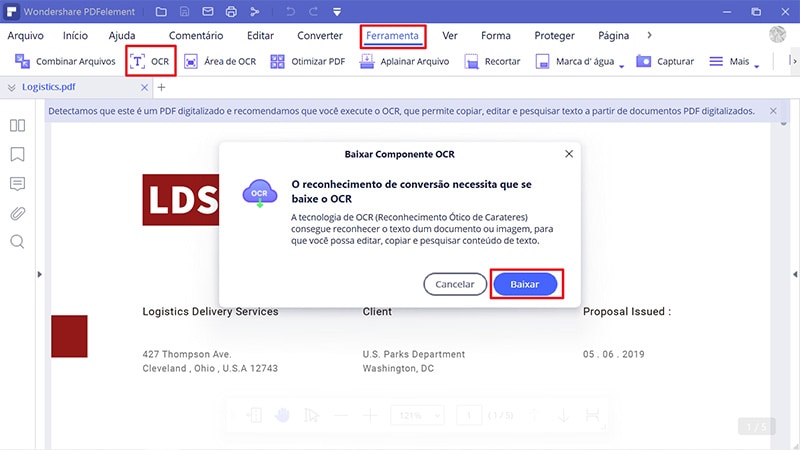
Passo 2. Escolher Arquivos PDF para Conversão
Uma vez que você tenha realizado a instalação do plug-in OCR, você irá receber um "Código de Registro" que será usado no registro do OCR. Para isso, inicie o PDFelement e, em seguida, clique no botão OCR sob a guia Editar. Você verá uma janela pop-up chamada Aviso OCR. Clique em registar e digite o código de registro. Agora você está pronto para utilizar o recurso de OCR no PDFelement.
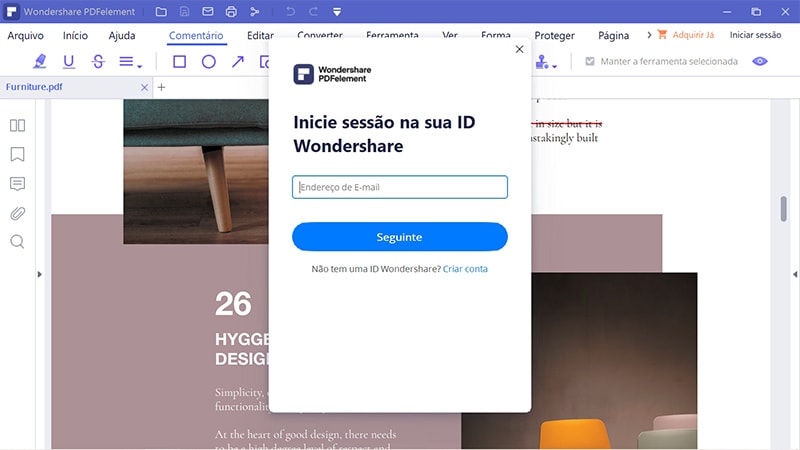
Passo 3. Gerenciar PDF Escaneados com o Recurso de OCR
Depois de escanear um documento PDF, você irá precisar executar o recurso de OCR para poder editá-lo e realizar buscas textuais. Você pode executar o recurso de OCR automaticamente apenas abrindo o arquivo no PDFelement. Outra opção é clicar na guia "Editar" e, em seguida, em "OCR".
Você será solicitado a informar o idioma de reconhecimento, claro que você pode clicar diretamente em OK para ir em frente com a execução do OCR. Por padrão, o idioma utilizado é o Inglês. Você pode alterar o idioma, clicando em "Alterar Selecionado" no menu do Recurso de OCR.
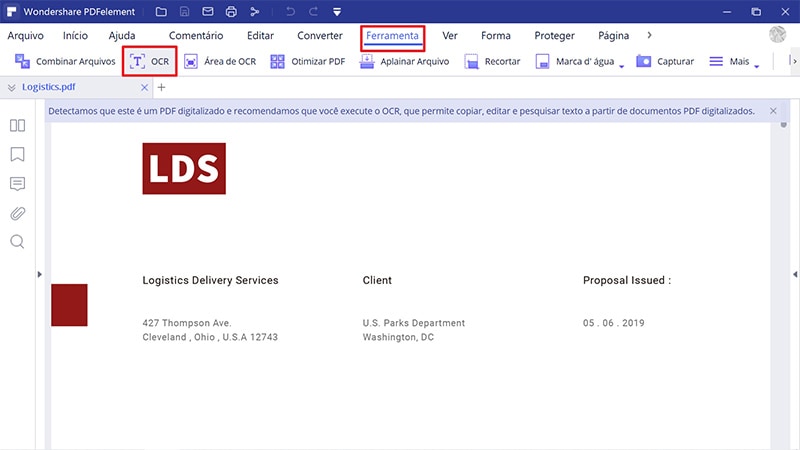
As Causas Que Levam ao Travamento do Recurso de OCR do Nitro
Como qualquer conversor de PDF reconhecido, Nitro PDF Pro OCR também permite que o usuário torne editável e pesquisável uma imagem através do recurso de OCR. No entanto, tem havido muitos relatados de casos de travamento do recurso de OCR com clientes de todo o mundo. Foram feitas extensas pesquisas quantos as causas deste problema, tendo sido identificadas três causas principais para o problema de travamento do recurso de OCR do Nitro PDF.
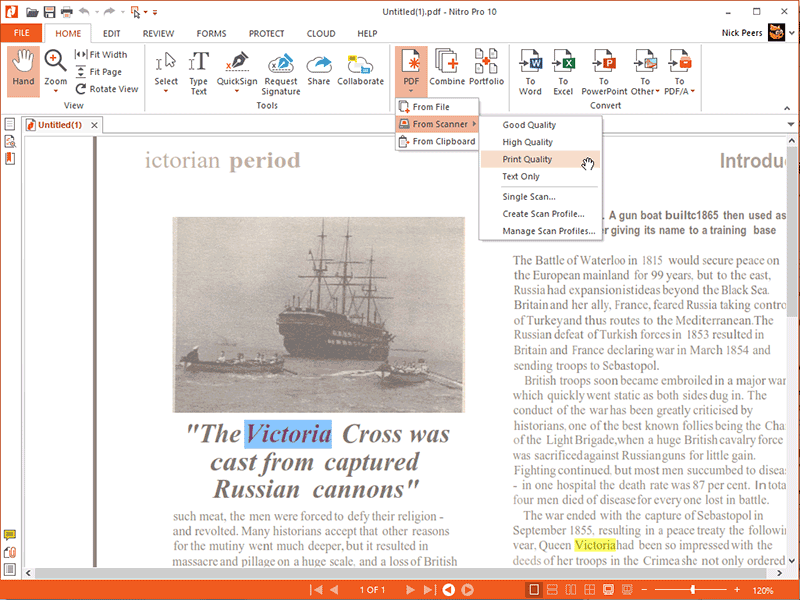
Causa 1: Quando o idioma de um documento PDF não é reconhecido pelo Nitro Pro ou quando há uma grande quantidade de símbolos. Nestes casos, sempre existe a possibilidade de ocorrer um travamento ou que o arquivo convertido fique ilegível.
Causa 2: A qualidade do documento escaneado também tem sido outro fator determinante para que o recurso de OCR não funcione de forma adequada. O documento escaneado precisa ser nítido e claro para que o recurso de OCR seja executado de forma adequado e que os resultados sejam satisfatórios. Sem um documento escaneado com essas características, pode ocorrer um travamento ou que o documento resultante seja ilegível.
Causa 3: Um dos principais motivos que foi identificado pelo travamento do recurso de OCR do Nitro Pro OCR é a sua incapacidade para lidar com grandes documentos. Quando o documento é muito grande, o recurso de OCR parece travar, pura e simplesmente, por não ser capaz de lidar com o grande volume de dados.
 100% Seguro | Sem Anúncios |
100% Seguro | Sem Anúncios |
